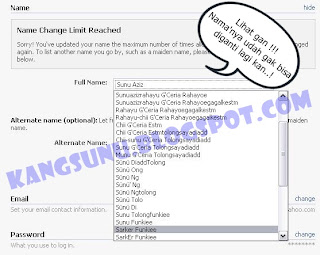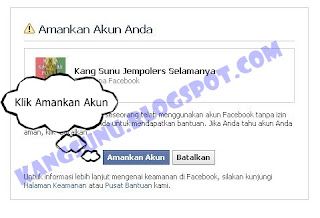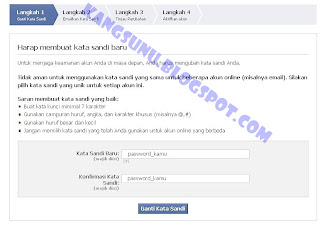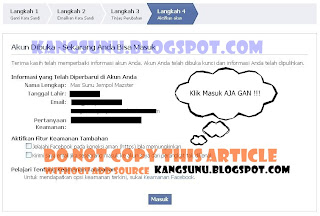Halo sobat blogger Indonesia. Sudah hampir 2/3 hari blog ini tidak ada artikel terbaru nih, dari pada sepi kaya kuburan mending saya kasih aja tutorial cara memasang/menambah widget animasi hamster mengikuti arah mouse.
Sebenarnya gimana sih kegunaannya? Simpel saja, kegunaan dari satu
widget ini adalah sebagai sarana penghilang GALAU aja buat visitor di
blogmu. Kan tidak semua visitor/pengunjung di blog itu sedang senang
atau happy ketika membuka blog kamu? Ya nggak?.
untuk anda yang memang suka dengan animasi
mengikuti arah mouse ini sebenarnya anda dapat langsung memasang widget
ini pada blog anda, dan pada kesempatan kali ini Jin Botol's Blog akan
menjelaskan
kepada anda cara memasang animasi mengikuti mouse tersebut khusus di
blogger. Animasi-animasi beregerak mengikuti mouse ini memanglah sangat
cocok untuk anda yang gemar
menghias blog dengan berbagai atribut.
Daripada ngebacot mulu mending langsung aja yukk kita masuk kepada pokok pikiran yaitu cara memasangnya di blogger:
- Masuk ke akun bloggermu.
- Klik 'Opsi Lainnya' atau 'More Options'
- Pilih 'Tata Letak' atau 'Layout'
- Kemudian klik lagi yaitu di 'tambah gadget' atau 'a gadget'
- Pilih widget HTML/JavaScript
- Masukkan kode berikut
<a href="http://zootodays.blogspot.com/2012/06/cara-pasang-widget-animasi-hamster.html" target="_blank" title="Click here to get more"></a><object type="application/x-shockwave-flash" style="outline:none;" data="http://hosting.gmodules.com/ig/gadgets/file/112581010116074801021/hamster.swf?" width="300" height="225"><param name="movie" value="http://hosting.gmodules.com/ig/gadgets/file/112581010116074801021/hamster.swf?"></param><param name="AllowScriptAccess" value="always"></param><param name="wmode" value="opaque"></param></object><a href="http://zootodays.blogspot.com/2012/06/cara-pasang-widget-animasi-hamster.html" target="_blank" title="mau pelihara hamster kaya gini di blogmu?"></a>
- Kemudian yang terakhir klik 'simpan' atau 'save'
- Dan lihat pada blog anda apa yang akan terjadi?